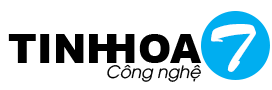MỤC LỤC
Những cách chụp ảnh màn hình trên máy tính cực đơn giản
1.Dùng phím Prt Sc (print screen)
2.Snipping tools
Bạn có thể tìm công cụ Snipping tools ở trên thanh tìm kiếm phía dưới màn hình để sử dụng. Để sử dụng công cụ Snipping tools này thì bạn chỉ cần nhấp và nút New ở góc bên trái công cụ. Bạn có thể lựa chọn vùng mình muốn chụp và chỉnh sửa ảnh trước khi lưu.
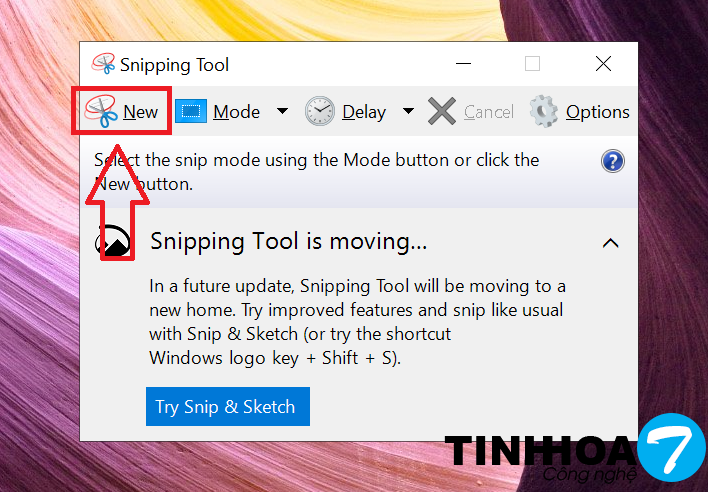
3. Dùng tổ hợp phím Windows + Prt Sc (print screen)
Tổ hợp phím Windows + Print screen sẽ chụp toàn bộ màn hình của bạn. Ảnh chụp màn hình của bạn sẽ được tự động lưu vào thư mục pictures > Screenshots folder.

4. Dùng tổ hợp phím Alt + print screen
Tổ hợp phím Alt + print screen sẽ chụp ảnh cửa sổ đang hoạt động hiện tại của bạn và sao chép vào khay bộ nhớ tạm. Để lưu ảnh bạn có thể vào Paint, dán ảnh và chỉnh sửa ảnh rồi lưu.

5. Dùng tổ hợp phím windows + shift + S
Bạn có thể sử dụng tổ hợp phím windows + shift + S để chụp ảnh màn hình với Snip & Sketch.
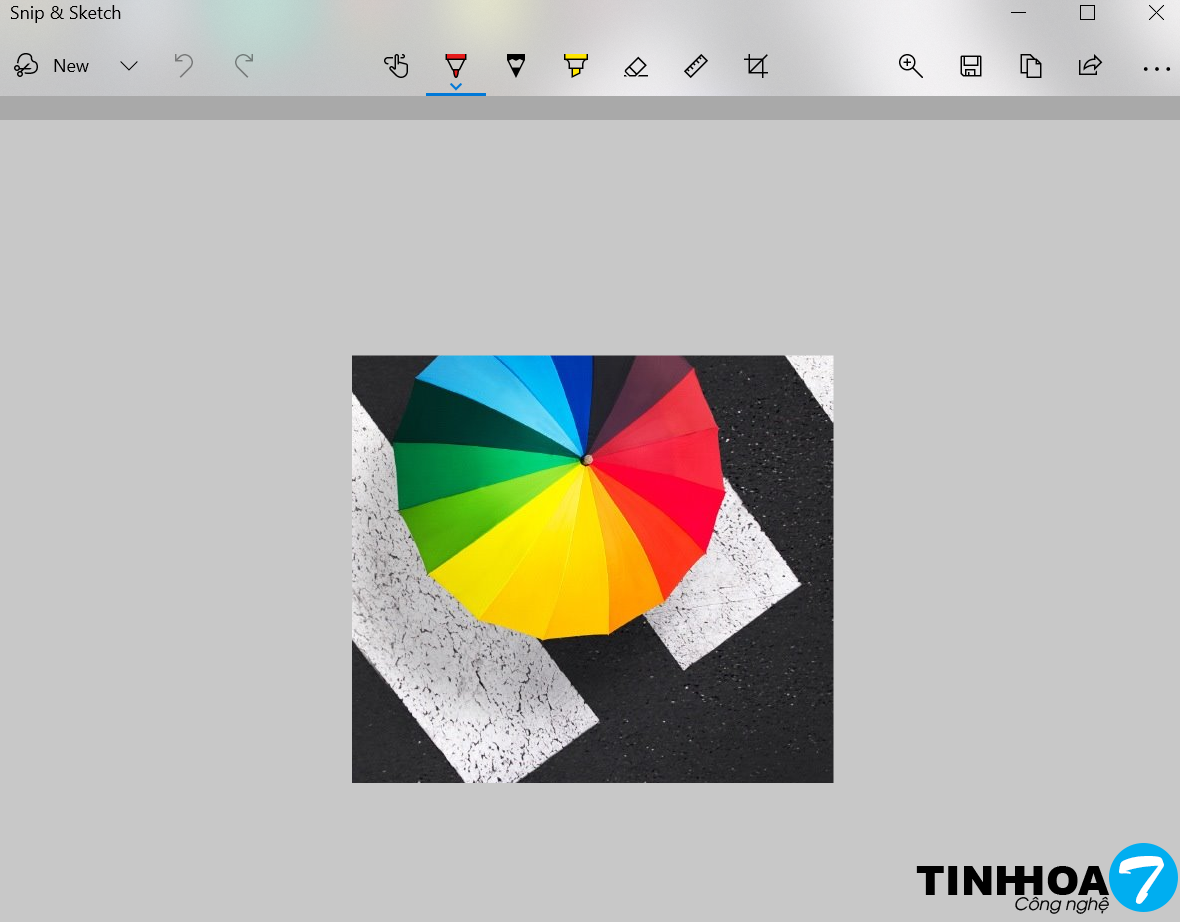
6. Dùng Game Bar
Bạn có thể dùng Game Bar để chụp ảnh, để khởi động công cụ này bạn hãy nhấn tổ hợp phím Windows + G.
7. Snip & Sketch
Bạn có thể mở công cụ Snip & Sketch ở thanh tìm kiếm phía dưới bên trái màn hình.Nhấn New để bắt đầu sử dụng, sau đó sẽ hiện ra một menu nhỏ và có các dạng tùy chọn chụp màn hình như tự do, hình chữ nhật và toàn màn hình.